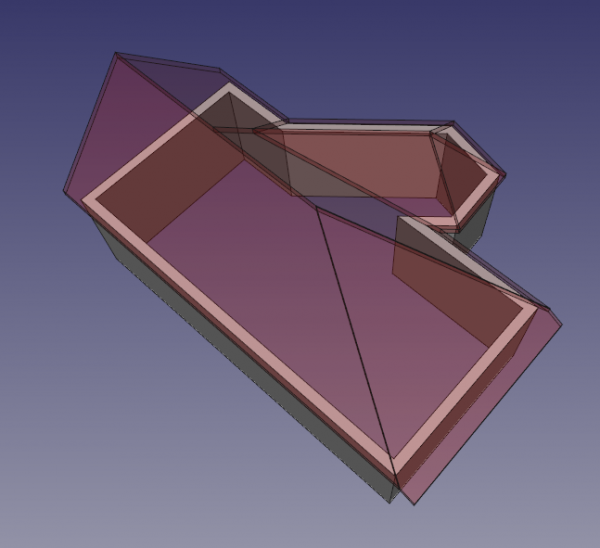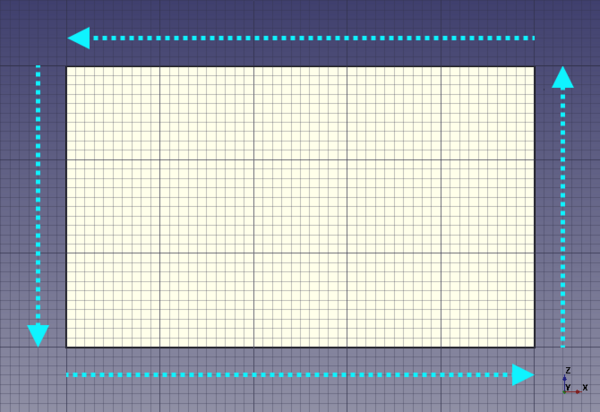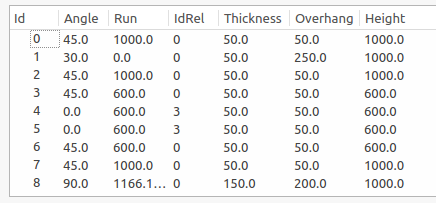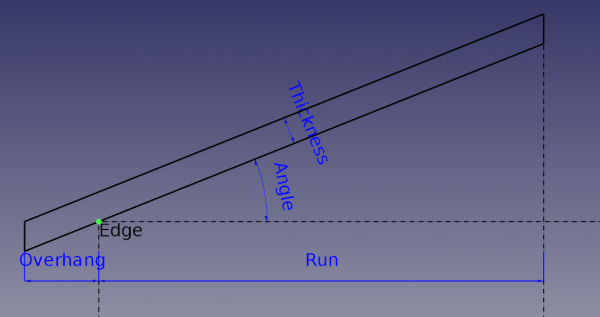Arch Roof/de: Difference between revisions
(Updating to match new version of source page) |
No edit summary |
||
| Line 32: | Line 32: | ||
==Anwendung== |
==Anwendung== |
||
| ⚫ | |||
<div class="mw-translate-fuzzy"> |
|||
| ⚫ | |||
#*[[Image:CounterclockwiseWire.png|600px]] |
#*[[Image:CounterclockwiseWire.png|600px]] |
||
# |
# Die Schaltfläche {{Button|[[Image:Arch Roof.svg|16px]] [[Arch Roof/de|Arch Dach]]}} drücken oder das Tastaturkürzel {{KEY|R}} dann {{KEY|F}}. |
||
# Das Standard |
# Das Standard-Dach-Objekt könnte eine seltsame Form haben, weil das Werkzeug nicht alle notwendigen Informationen hat |
||
# |
# Nach dem Erstellen des Standard-Dachs, auf das Objekt in der [[Tree view/de|Baumansicht]] doppelklicken, um auf alle Eigenschaften zuzugreifen und sie zu bearbeiten. Der Winkel (Angle) muss zwischen 0 und 90 liegen. |
||
#*[[File:RoofTable.png]] |
#*[[File:RoofTable.png]] |
||
# Jede |
# Jede Zeile entspricht einer Dachscheibe. Es können also für jede Dachscheibe die gewünschten Eigenschaften festgelegt werden. |
||
# Um Dir zu helfen, kannst Du {{incode| |
# Um Dir zu helfen, kannst Du {{incode|Angle}} oder {{incode|Run}} auf {{incode|0}} setzen und eine {{incode|relative Id}} definieren, so dass eine automatische Berechnung die Daten relativ zu dieser {{incode|relative Id}} ermittelt. |
||
# Es funktioniert folgendermaßen: |
# Es funktioniert folgendermaßen: |
||
## Falls {{incode|Angle = 0}} und {{incode|Run = 0}}, dann ist das Profil identisch zum relativen Profil |
## Falls {{incode|Angle = 0}} und {{incode|Run = 0}}, dann ist das Profil identisch zum relativen Profil |
||
## Falls |
## Falls {{incode|Angle = 0}}, dann wird der {{incode|Angle}} berechnet, so dass die Höhe die gleiche wie beim relativen Profil ist |
||
## Falls {{incode|Run = 0}}, dann wird der {{incode|Run}} berechnet, so dass die Höhe die gleiche wie beim relativen Profil ist |
## Falls {{incode|Run = 0}}, dann wird der {{incode|Run}} berechnet, so dass die Höhe die gleiche wie beim relativen Profil ist |
||
# Am Ende setze den Winkel auf 90°, um einen Giebel zu erstellen |
# Am Ende setze den Winkel auf 90°, um einen Giebel zu erstellen |
||
#*[[Image:RoofProfil.png|600px]] |
#*[[Image:RoofProfil.png|600px]] |
||
# {{Emphasis|Hinweis}}: für ein besseres Verständnis siehe bitte diesen |
# {{Emphasis|Hinweis}}: für ein besseres Verständnis siehe bitte diesen [https://www.youtube.com/watch?v=4Urwru71dVk youtube clip]. |
||
</div> |
|||
<span id="Options"></span> |
<span id="Options"></span> |
||
Revision as of 20:05, 29 October 2023
|
|
| Menüeintrag |
|---|
| Arch → Dach |
| Arbeitsbereich |
| Arch |
| Standardtastenkürzel |
| R F |
| Eingeführt in Version |
| - |
| Siehe auch |
| Arch Struktur, Arch Wand |
Beschreibung
Das Arch Dach Werkzeug erlaubt die Erstellung eines geneigten Daches aus einem ausgewählten Linienzug. Das erstellte Dach Objekt ist parametrisch und behält seine Verbindung zum Basisobjekt. Das Prinzip ist, dass jeder Kante ein Dachprofil (Neigung, Breite, Überhang, Dicke) zugewiesen wird.
Hinweis: Dieses Werkzeug befindet sich noch in der Entwicklung und kann bei sehr komplexen Formen fehlschlagen.
Ansicht von oben auf das Dach eines Gebäudemodell mit einer gewissen Transparenz
Anwendung
- Einen Linienzug gegen den Uhrzeigersinn erstellen und auswählen.
- Die Schaltfläche
Arch Dach drücken oder das Tastaturkürzel R dann F.
- Das Standard-Dach-Objekt könnte eine seltsame Form haben, weil das Werkzeug nicht alle notwendigen Informationen hat
- Nach dem Erstellen des Standard-Dachs, auf das Objekt in der Baumansicht doppelklicken, um auf alle Eigenschaften zuzugreifen und sie zu bearbeiten. Der Winkel (Angle) muss zwischen 0 und 90 liegen.
- Jede Zeile entspricht einer Dachscheibe. Es können also für jede Dachscheibe die gewünschten Eigenschaften festgelegt werden.
- Um Dir zu helfen, kannst Du
AngleoderRunauf0setzen und einerelative Iddefinieren, so dass eine automatische Berechnung die Daten relativ zu dieserrelative Idermittelt. - Es funktioniert folgendermaßen:
- Falls
Angle = 0undRun = 0, dann ist das Profil identisch zum relativen Profil - Falls
Angle = 0, dann wird derAngleberechnet, so dass die Höhe die gleiche wie beim relativen Profil ist - Falls
Run = 0, dann wird derRunberechnet, so dass die Höhe die gleiche wie beim relativen Profil ist
- Falls
- Am Ende setze den Winkel auf 90°, um einen Giebel zu erstellen
- Hinweis: für ein besseres Verständnis siehe bitte diesen youtube clip.
Optionen
- Dächer teilen die gemeinsamen Eigenschaften und Verhaltensweisen aller Arch Komponenten
Eigenschaften
Data
Roof
- Daten-EigenschaftWinkel: Liste der Neigungswinkel der Sparren (ein Winkel für jede Kante des Linienzuges).
- Daten-EigenschaftRuns: Liste der Breite der Dachscheiben (ein Run für jede Kante des Linienzuges).
- Daten-EigenschaftIdRel: Liste von Relation zwischen Winkel und Dachneigung
- Daten-EigenschaftDicke: Liste der Stärken der Dachsparren (eine Stärke pro Kante im Linienzug).
- Daten-EigenschaftÜberhang: Liste der Überhänge der Dachsparren (ein Überhang für jede Kante des Linienzuges).
- Daten-EigenschaftFläche: Der Flächenindex des zu verwendenden Basisobjekts (nicht wirklich genutzt)
Scripting
Skripten
Siehe auch: Arch API und FreeCAD Grundlagen Skripten.
Das Dach Werkzeug kann in Makros und aus der Python Konsole durch Verwenden der folgenden Funktion verwendet werden:
Roof = makeRoof(baseobj=None, facenr=0, angles=[45.,], run=[], idrel=[0,], thickness=[50.,], overhang=[100.,], name="Roof")
- Erstellt ein
RoofObjekt basierend auf dem vorgegebenenbaseobj, das ein geschlossener Linienzug oder ein Festkörper sein kann.- Falls
baseobjein Linienzug ist, kannst Du eine Liste vonangles(Winkeln),run(Auflage?),idrel,thickness(Stärke) undoverhang(Überhang) für jede Kante des Linienzuges vorgeben, um die Dachform zu definieren. Der Standardwert für Winkel ist 45 und die Liste wird automatisch komplettiert, so dass sie mit der Anzahl von Kanten übereinstimmt. - Die Listen werden automatisch komplettiert, damit die Anzahl mit der Anzahl der Kanten des Linienzuges übereinstimmt.
- Falls
Beispiel:
import FreeCAD as App
import Arch, Draft
doc = App.newDocument()
rect = Draft.makeRectangle(3000, 4000)
doc.recompute()
roof = Arch.makeRoof(rect, angles=[30.,])
p1 = App.Vector(0, 0, 0)
p2 = App.Vector(1000, 1000, 0)
p3 = App.Vector(0, 2000, 0)
wire = Draft.make_wire([p1, p2, p3], closed=True)
doc.recompute()
roof1 = Arch.makeRoof(wire)
doc.recompute()
Arch
- Elemente: Wand, Struktur, Dach, Fenster, Tür, Treppe, Raum, Rahmen, Ausstattung; Pipe, Pipe Connector; Schedule
- Bewehrung: Bewehrungsstab; Straight Rebar, UShape Rebar, LShape Rebar, Bent Shape Rebar, Stirrup Rebar, Helical Rebar
- Paneele: Panel, Panel Cut, Panel Sheet, Nest
- Material: Material, Multi-Material
- Organisation: Baugrund, Referenz,Gebäude, Geschoss, Gebäudeteil, Schnittebene
- Achsen: Achse, Achsensystem, Raster
- Änderungen: Schneiden in einer Ebene, Komponente hinzufügen, Teil entfernen, Survey
- Dienstprogramme: Komponente, Komponente klonen, Netz zerlegen, Netz in Form umwandeln, Wähle nicht-mehrfache Polygonnetze, Entferne Form, Schließt Löcher, Wände zusammenfügen, Check, Ifc Explorer, Toggle IFC Brep flag, 3 Ansichten aus Netz, Erstelle IFC Kalkulationstabelle..., Toggle Subcomponents
- Additional: Einstellungen, Import-Export Preferences (IFC, DAE, OBJ, JSON, 3DS); Arch API
- Erste Schritte
- Installation: Herunterladen, Windows, Linux, Mac, Zusätzlicher Komponenten, Docker, AppImage, Ubuntu Snap
- Grundlagen: Über FreeCAD, Graphische Oberfläche, Mausbedienung, Auswahlmethoden, Objektname, Programmeinstellungen, Arbeitsbereiche, Dokumentstruktur, Objekteigenschaften, Hilf FreeCAD, Spende
- Hilfe: Tutorien, Video Tutorien
- Arbeitsbereiche: Std Base, Arch, Assembly, CAM, Draft, FEM, Inspection, Mesh, OpenSCAD, Part, PartDesign, Points, Reverse Engineering, Robot, Sketcher, Spreadsheet, Surface, TechDraw, Test Framework